出廠重置後如何從Android手機恢復聯繫人
柏翰/ 2024-07-09 / Android 資料救援
如果您的工廠重置了Android設備,您會注意到設備上存儲的所有數據都已消失,而您的手機現在就像一個乾淨的平板電腦。由於您丟失了重要的聯繫人,因此您可能希望了解在恢復出廠設置後如何從Android手機恢復聯繫人。
很高興知道,因為它可以讓您在Android設備上執行恢復出廠設置後恢復聯繫人。以下指南顯示了恢復出廠設置後幾種Android聯繫人恢復方式。我們來看看吧。
第1部分:Android Factory重置是什麼?
Android恢復出廠設置意味著您將Android設備重置為出廠設置。這意味著您的所有自定義設置,修改後的設置,應用程序以及其他所有內容都將恢復到您第一次將手機從包裝盒中取出時的狀態。
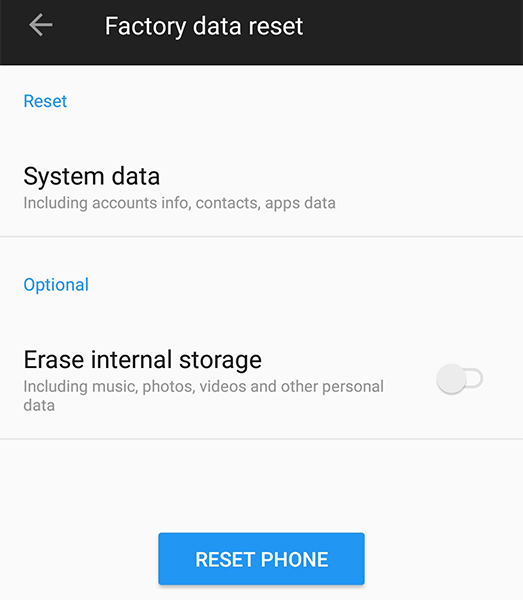
當手機運行緩慢,他們下載了功能破壞的更新,或者他們修改了很多設置後,人們通常會重置他們的Android設備,現在幾乎不可能恢復到默認設置。
出廠重置Android設備非常容易,可以通過設備的設置菜單完成同樣的操作。設備重置為出廠設置後,將丟失保存在其中的所有內容。
第2部分:恢復出廠設置後恢復觸點的方法
出廠重置Android設備後,您可能想要恢復的第一件事就是您的聯繫人。這些聯繫人可以讓您與朋友和家人保持聯繫,一旦設備重置,請務必將其取回。
在本指南的以下部分中,您將學習如何在出廠重置Android設備後恢復聯繫人。您有多種方法,因此請選擇最適合您情況的方法。
方法1:使用備份從Android恢復聯繫人
如果您在恢復出廠設置之前將手機聯繫人同步到了Google帳戶,則可以使用Google通訊錄同步功能將所有聯繫人從雲端同步到您的Android設備。以下顯示瞭如何執行此操作:
在您的設備上,轉到菜單>設置>帳戶> Google,然後點按已同步聯繫人的Gmail帳戶。
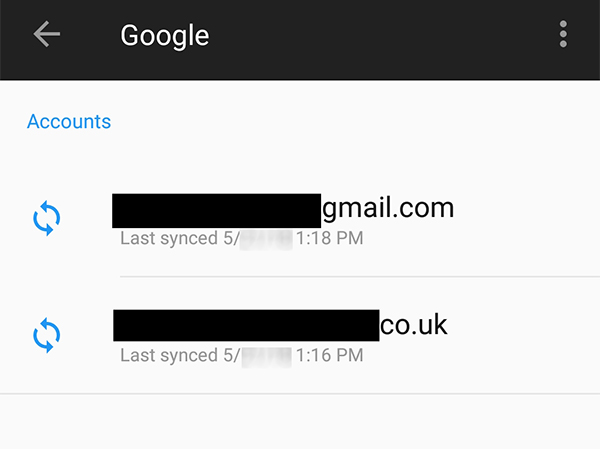
在帳戶設置面板上,將“聯繫人”的切換開到“開”位置。它將在您的設備上啟用聯繫人同步功能。
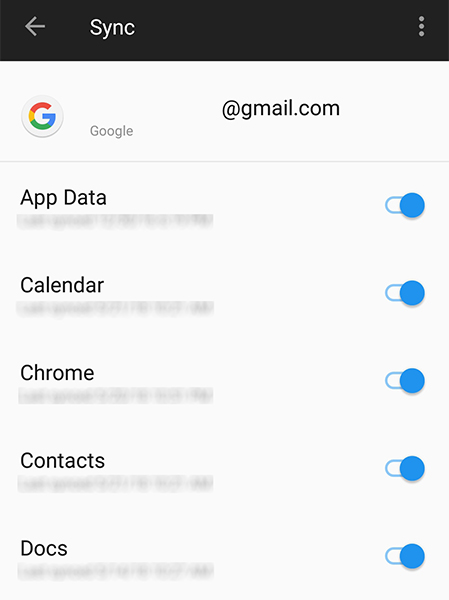
啟用此功能後,您的手機將開始同步您Google帳戶中的聯繫人。幾分鐘後,您將在Android設備上保存所有聯繫人。
方法2:從Android恢復聯繫人而不備份
如果您在出廠重置Android設備之前沒有將聯繫人與Google同步,並且發現所有聯繫人都已在設備上消失,則需要使用數據恢復軟件來恢復聯繫人。
您可以使用的數據恢復軟件之一是 Tenorshare Android數據恢復即使您沒有備份,也可以幫助您恢復聯繫人。以下指南可幫助您了解如何使用該軟件恢復聯繫人:
步驟1:在您的計算機上下載,安裝和打開該軟件。像往常一樣將Android設備插入計算機。

步驟2:連接設備後,按照屏幕上的說明啟用設備上的USB調試選項:
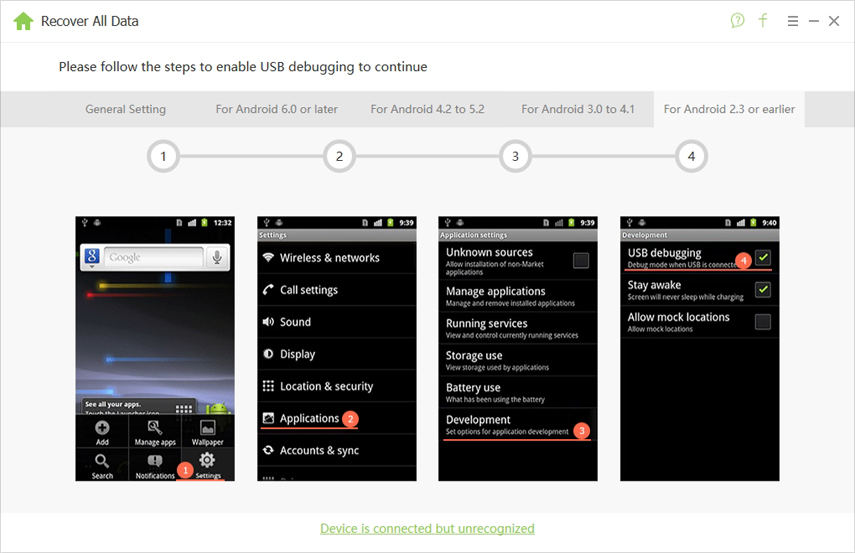
第3步:超級用戶消息將顯示在設備的屏幕上。點擊消息中的“允許”,然後單擊軟件中的“開始”按鈕開始掃描設備。
第4步:您現在可以選擇要恢復的內容。從列表中選擇“聯繫人”,然後單擊“下一步”按鈕繼續。

步驟5:軟件掃描完您的設備後,您將在屏幕上看到聯繫人預覽。選擇要恢復的聯繫人,然後單擊“恢復”。
然後,該軟件會將所有選定的聯繫人恢復到您的Android設備。這可確保您在設備上擁有所需的所有聯繫人。
結論:
工廠重置後的Android聯繫人恢復現在可以使用多種恢復方法和工具。借助Tenorshare Android Data Recovery等軟件,即使您的設備上沒有聯繫人備份,也可以恢復聯繫人。

